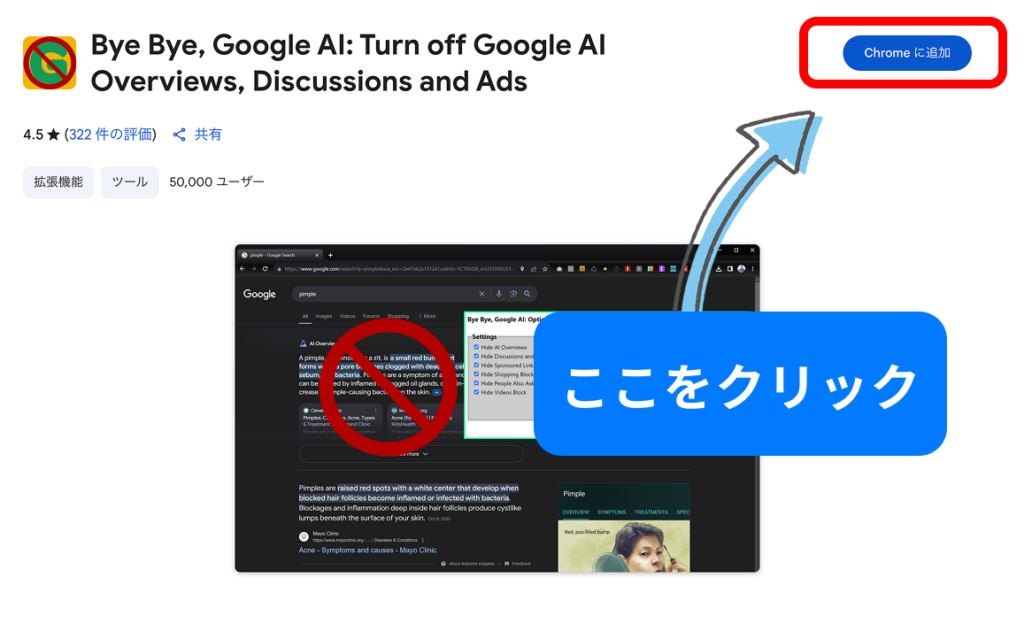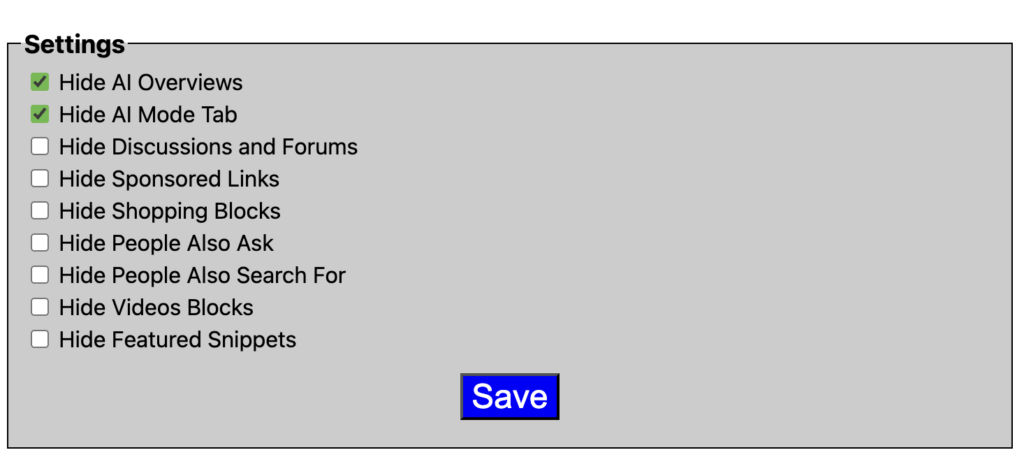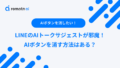goolge検索に「AIモード」というタブが表示されるようになりました。これは、AI時代の新しい検索になると期待されていますが、実際には邪魔と思う方も多いのではないでしょうか?
タップしなければいいだけではありますが、「AIによる概要(AI Overviews)」ですら邪魔だったのに、AIモードまで使わないものが画面内に表示されるだけでなんとなく目障りに感じてしまいますよね。
また、今まで「すべて」が一番左にあったので、癖でAIモードを選択してしまうと、地味なストレスにと思います。
今回の記事では、AIモードを非表示にする方法があるのかやその方法を解説します。
📖この記事のポイント
- 公式にAIモードを非表示にする方法はない!
- 「Bye Bye, Google AI」という拡張機能で非表示にできる可能性がある!
- そのほかのネット上で紹介されている方法は効果がない!
- たった2時間の無料セミナーで会社に依存しない働き方&AIスキルを身につけられる!
- 今すぐ申し込めば、すぐに月収10万円UPを目指すための超有料級の12大特典も無料でもらえる!
\ 累計受講者10万人突破 /
無料特典を今すぐ受け取るまた、「AIによる概要(AI Overviews)」を非表示にする方法は下記の別の記事で詳しく解説しているので、ぜひチェックしてみてください。
Google検索の「AIモード」を非表示にする方法
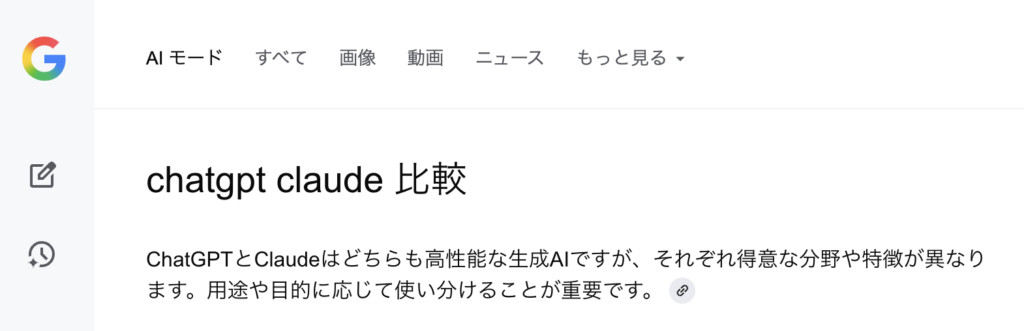
現状では、検索画面上部のタブにある「AIモード」を公式に非表示する方法は提供されていません。
Googleの公式サイトにも記載がなく、Chromeの設定画面にもそのような機能はないようです。
「google aiモード 邪魔」と検索するといくつか非表示にする方法が紹介されている記事がありますが、ほとんどの方法では非表示にすることができませんでした。
1つだけ、「Bye Bye, Google AI」という非公式のgoogle拡張機能を入れることで、AIモードを非表示にする方法がありました。
- STEP1拡張機能のページで「Chromeに追加」を選択
「Bye Bye, Google AI」のページに遷移します。下記の画像のように、右上にある追加ボタンをクリックします。

- STEP2設定画面で非表示にする項目を選択
上記の拡張機能を追加すると、設定画面に遷移します。
そして、下記のように上2つを選択して「Save」を押せば完了です。

AIモードの非表示に効果がなかった方法
下記の方法はAIモードを非表示にする方法をリサーチする中で見つけたものですが、実際に試したところ効果がありませんでした。
- シークレットモードを利用する
- Google Serach Labsでオフにする
- Googleアプリを使用する
- アカウントを切り替える
上記の方法はすべて、試験導入段階であることを前提とした方法なので、もしできたとしても一時的な対処方法になります。また、検索のためにアカウントを毎回切り替えるのは現実的ではないと思います。
このように現段階では、「AIモード」のタブを消す方法は提供されていません。
まとめ
繰り返しになりますが、現時点ではGoogle公式に非表示機能はなく、Chromeの設定にも用意されていません。
ネット上で紹介されている方法の多くは効果がなく、唯一「Bye Bye, Google AI」という非公式拡張機能を使うことでPCブラウザでは非表示にできますが、レイアウト変更で使えなくなるリスクや、日本語環境では不安定な点があります。
その他の方法は一時的対処に過ぎず、実用的ではありません。したがって現状では公式の非表示手段はなく、拡張機能を試すか、慣れるしかないのが実情です。
今後、Googleに不満の声がたくさん届けば改善される可能性も完全にないわけではないので、公式の対応を待ちましょう。
romptn ai厳選のおすすめ無料AIセミナーでは、AIの勉強法に不安を感じている方に向けた内容でオンラインセミナーを開催しています。
AIを使った副業の始め方や、収入を得るまでのロードマップについて解説しているほか、受講者の方には、ここでしか手に入らないおすすめのプロンプト集などの特典もプレゼント中です。
AIについて効率的に学ぶ方法や、業務での活用に関心がある方は、ぜひご参加ください。
\累計受講者10万人突破/